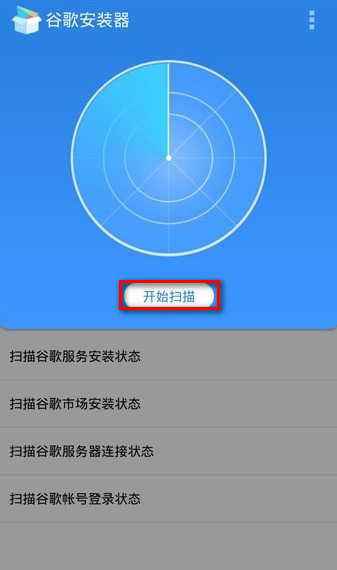სტატიების დირექტორია
მრავალი ანდროიდისთვის安卓მოთამაშეებისთვის ეს უნდა იყოს შეკითხვა, რომელიც უნდა დაისვას:
- როგორ აკონფიგურირებს Win10 ADB გარემოს?
- როგორ დააინსტალიროთ ADB ინსტრუმენტარიუმი Windows 10-ში?
- როგორ გამოვიყენოთ Win10 ADB ინსტრუმენტარიუმი?
განსაკუთრებით Nexus მოწყობილობების მომხმარებლებისთვის, დიდი რაოდენობით მოციმციმე და სათამაშო ოპერაციები უნდა განხორციელდეს ADB და Fastboot ბრძანებების გამოყენებით.

როგორ დააინსტალიროთ ADB და Fastboot Windows 10-ში?
ახლა მოდითჩენ ვეილიანგინება მომეცით გაგიზიაროთ რამდენიმე მეთოდი.
პირველ რიგში, ჩვენ უნდა დავაყენოთ ADB/Fastboot დრაივერი.
ჩვეულებრივ, Windows 10 ავტომატურად დააინსტალირებს ADB და Fastboot დრაივერებს ქსელთან დაკავშირებისას და მომხმარებლებს არ სჭირდებათ ამაზე ფიქრი.
როგორ დავაყენოთ Windows 10 ავტომატურად დააინსტალიროთ ADB დრაივერები?
Android მოწყობილობები ჯერ უნდაUSB გამართვის ჩართვადა კომპიუტერთან დაკავშირების შემდეგ ავტომატურად დაინსტალირდება ADB დრაივერი.
- ABD/Fastboot დრაივერები ავტომატურად არ დაინსტალირდება, თუ Windows 10 ქსელის პირობები ცუდია, ან სხვა მიზეზების გამო;
- თქვენ უნდა დააინსტალიროთ ხელით.
ჩამოტვირთეთ და დააინსტალირეთ ADB დრაივერი adbdriver
Android-ის ოფიციალური დრაივერის ჩამოსატვირთად შეგიძლიათ ეწვიოთ შემდეგ ბმულს (აუცილებელიამეცნიერებაინტერნეტთან წვდომა) ▼
ოფიციალური Google დრაივერის გარდა, მესამე მხარის "Universal Adb Driver"-ის ჩამოტვირთვა ასევე მცდელობაა ▼
დრაივერის ინსტალაციის შემდეგ, ჩამოტვირთეთ შემდეგი ADB ინსტრუმენტარიუმი, გახსენით იგი და არ გადააადგილოთ:
- გთხოვთ, უგულებელყოთ ინსტალაციის მეთოდი zip პაკეტში, რადგან ეს მეთოდი არ მუშაობს Win10-ზე.
- 软件დასახელება: adb Toolkit
- პროგრამული ვერსია: 1.0.32
- პროგრამული უზრუნველყოფის ზომა: 608 KB
- პროგრამული უზრუნველყოფის ლიცენზია: უფასო
- მოქმედი პლატფორმა: Win2000 WinXP Win2003 Vista Win8 Win7
Windows 10 სისტემებში სისტემის დირექტორია არ არის იგივე, რაც სისტემის დირექტორია, ამიტომ ძველი ინსტალაციის მეთოდი არ იმუშავებს.
როგორ გამოვიყენოთ ADB ინსტრუმენტის ნაკრები Windows 10-ში?
სინამდვილეში, ეს საკმაოდ მარტივია.
- გადადით საქაღალდეში, სადაც არის განლაგებული ფაილები, გეჭიროთ კლავიატურაზე "Shift" ღილაკი;
- შემდეგ დააწკაპუნეთ მარჯვენა ღილაკით საქაღალდის ცარიელ ადგილას.
ამ ეტაპზე, თქვენ შეგიძლიათ ნახოთ ამომხტარი მენიუ, არის ვარიანტი "გახსენით ბრძანების ფანჯარა აქ", დააწკაპუნეთ მასზე ▼
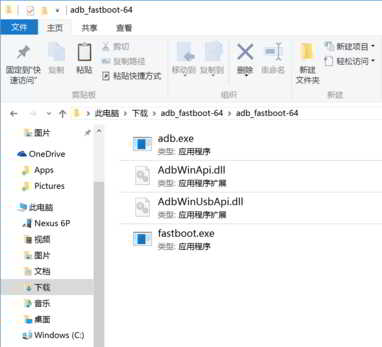
- შემდეგ შეგიძლიათ ნახოთ CMD ამომხტარი.
- დააჭირეთ Shift და მაუსის მარჯვენა ღილაკს საქაღალდის ცარიელ სივრცეში და აირჩიეთ "გახსენით ბრძანების ფანჯარა აქ" ▼
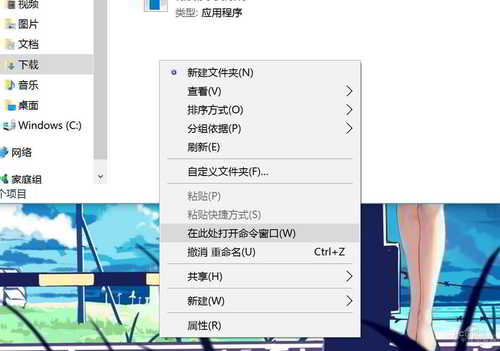
ამ გზით გახსნილ CMD-ს შეუძლია პირდაპირ შეასრულოს adb ბრძანების ოპერაცია ▼

ამ ეტაპზე, CMD, რომელიც გამოჩნდება, შეგიძლიათ პირდაპირ გაუშვათ ADB ბრძანება:
- თუ დრაივერი დაინსტალირებულია, ADB და Fastboot ბრძანებები შეიძლება პირდაპირ CMD-ში შევიდეს სხვადასხვა ოპერაციების შესასრულებლად.
როგორ დავადასტურო?უმარტივესი გზაა დარწმუნდეთ, რომ Android მოწყობილობა დაკავშირებულია კომპიუტერთან USB გამართვის მდგომარეობაში.
ამ CMD ფანჯარაში შეიყვანეთ შემდეგი ბრძანება ▼
Adb devices
თუ ხედავთ სიმბოლოების სტრიქონს გამოსახულ CMD-ზე, ეს ნიშნავს, რომ Android მოწყობილობა წარმატებით არის დაკავშირებული Win10-თან USB გამართვის სახით ▼
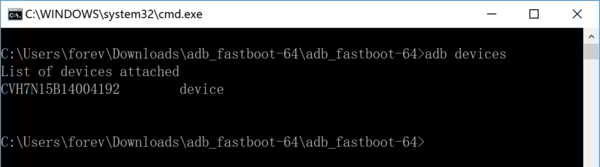
- Windows 10-ში ასევე შეგიძლიათ შეასრულოთ სხვადასხვა ოპერაციები Android-ზე ADB-ის საშუალებით.
- CMD-ში ასეთი სიტყვების ჩვენება ნიშნავს, რომ Android კომპიუტერი წარმატებით დაუკავშირდა adb-ს.
თუ გსურთ დაადასტუროთ Fastboot, იგივეა ▼
- ტელეფონის გამორთვის შემდეგ დააჭირეთ და ხანგრძლივად დააჭირეთ ჩართვის ღილაკს და ხმის შემცირების ღილაკს ჩატვირთვის ინტერფეისში შესასვლელად;
- შემდეგ დაუკავშირდით კომპიუტერს USB-ის გამოყენებით;
შეიყვანეთ შემდეგი ბრძანება CMD ფანჯარაში ▼
Fastboot devices
ნახეთ, რომ CMD აჩვენებს სიმბოლოების სტრიქონს, რაც მიუთითებს იმაზე, რომ Android მოწყობილობა წარმატებით დაუკავშირდა Win10-ს სწრაფი ჩატვირთვის მდგომარეობაში.
ამის შემხედვარე, მე მჯერა, რომ Android-ის ყველა მოთამაშემ გაიგო შემდეგი 3 პუნქტი:
- როგორ დავაყენოთ ADB გარემო Win10-ში?
- როგორ გამოვიყენოთ ADB ინსტრუმენტარიუმის Win10-ში?
- როგორ დავაკონფიგურიროთ fastboot Windows 10-ისთვის?
თუ გსურთ ფლეში და შეცვალოთ სისტემის მეგობრები, გთხოვთ სცადოთჩენ ვეილიანგიბლოგების გაზიარების გზები.
რა უნდა გავაკეთო, თუ Google ვერ ხსნის?
თუ ჩინეთში იმყოფებით, შესაძლოა ჩვეულებისამებრ ვერ შეხვიდეთ Google-ზე...
გთხოვთ, მიმართოთ შემდეგსGoogle ვერ იხსნებაგამოსავალი ▼
იმედი ჩენ ვეილიანგის ბლოგი ( https://www.chenweiliang.com/ ) გააზიარა „როგორ გამოვიყენოთ Android ADB ხელსაწყოთა ნაკრები?კომპიუტერის ინსტალაციის ADB გაკვეთილი და ოფიციალური ჩამოტვირთვა", რათა დაგეხმაროთ.
კეთილი იყოს თქვენი მობრძანება ამ სტატიის ბმულის გასაზიარებლად:https://www.chenweiliang.com/cwl-1033.html
მეტი ფარული ხრიკის გასახსნელად🔑, კეთილი იყოს თქვენი მობრძანება ჩვენს Telegram არხზე!
გააზიარეთ და მოიწონეთ თუ მოგეწონათ! თქვენი გაზიარებები და მოწონებები ჩვენი მუდმივი მოტივაციაა!